教你win10关闭cpu降频怎么操作
- 分类:Win10 教程 回答于: 2020年09月17日 09:54:00
最近有很多小伙伴来向小编反映说自己电脑的CPU过高导致电脑的运行性能效率降低,那么今天小编给大家带来了win10关闭cpu降频的方法,如果你不知道怎么解决win10cpu降频的话,就跟着小编一起往下看下去吧。
1、首先,我们点击开始菜单栏,点击设置图标。

2、在弹出的窗口中,点击系统选项。

3、选择电源和睡眠。
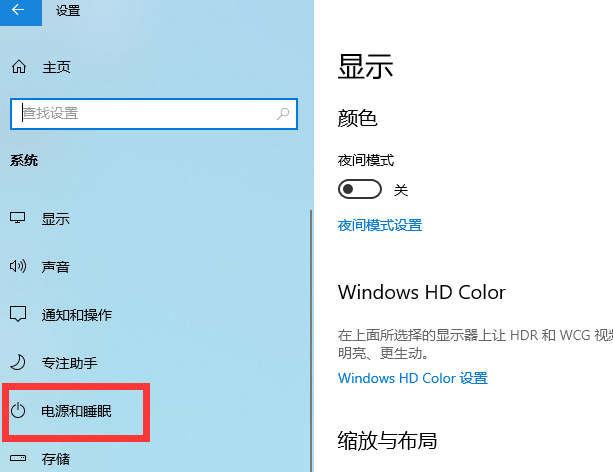
4、在右侧列表中点击其他电源设置。

5、在隐藏限时加计划中选择高性能。
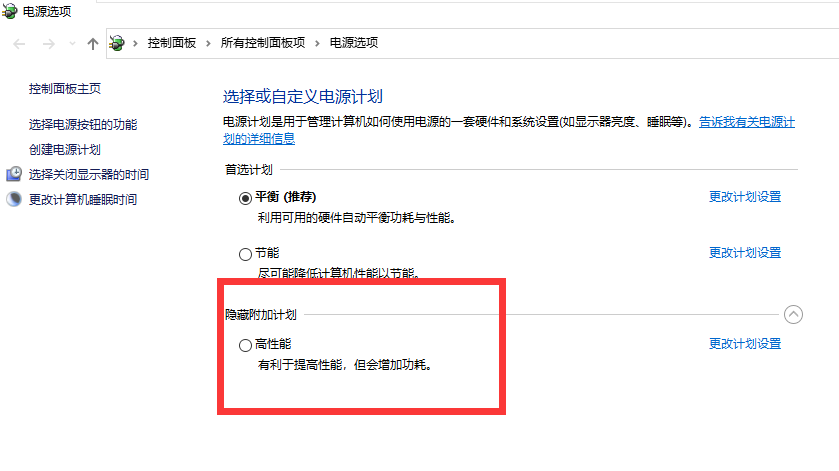
6、点击右侧的更改计划设置。

7、点击更改高级电源设置。

8、在弹出的窗口中找到并点击处理器电源管理,将足校的处理器状态设置为100%,系统散热方式设置为主动,最大处理器状态设置为100%即可解决cpu降频的问题。

以上就是小编给大家带来的教你win10关闭cpu降频怎么操作的教程,如果你也遇到win10cpu降频的情况,希望这篇文章能够帮助到你。
 有用
44
有用
44


 小白系统
小白系统


 1000
1000 1000
1000 1000
1000 1000
1000 1000
1000 1000
1000 1000
1000 1000
1000 1000
1000 1000
1000猜您喜欢
- 怎样安装系统win10:一步步教你专业高效..2024/08/19
- 笔记本电脑怎么重装系统win10的教程..2021/09/15
- 苹果电脑如何重装Win10系统2023/12/27
- 华为电脑Win10系统重装教程2024/02/05
- u盘引导安装win10用uefi还是legacy..2021/04/12
- 为你解答win10开始菜单样式怎么切换..2018/11/08
相关推荐
- 简述装一个正版win10要多少钱..2023/01/08
- Win10升级工具:轻松升级系统,畅享全新体..2023/12/30
- 小编教你win10设置远程桌面连接命令..2017/10/17
- Win10优化:提升系统性能,让电脑运行更流..2024/02/20
- Win10专业版重装系统费用是多少?..2024/02/14
- win10更新出现0x80070057错误怎么办的..2021/09/22




















 关注微信公众号
关注微信公众号





